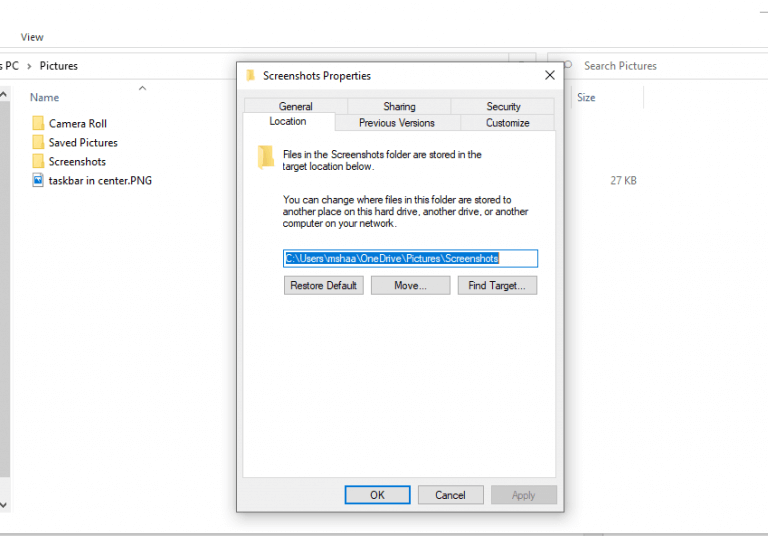Et billede siger mere end tusind ord. Det er derfor ingen overraskelse, at internettet bugner af dem. Jeg er personligt nødt til at tage tonsvis af skærmbilleder i løbet af dagen for de vejledninger, som jeg skriver ned. Faktisk er det det, der inspirerede os til at dække så mange Windows-skærmbilleder, hvordan man tidligere vejledninger.
Der er dog et problem. Da standardplaceringen for skærmbilleder er forudindstillet, bliver alle skærmbilleder, jeg tager, gemt på den placering. Selvom det ikke er et problem i sig selv, har jeg nogle gange befundet mig i situationer, hvor jeg har brug for skærmbillederne gemt et andet sted – i de fleste tilfælde er dette udelukkende for nemheds skyld.
Heldigvis lader Windows dig ændre standardplaceringen af dine skærmbilleder. Sådan gør du.
Sådan ændrer du gemmeplaceringen af dine skærmbilleder
Hver gang du tager et skærmbillede ved hjælp af Windows-tast + Print skærmtast, gemmes de nye billeder i C:\Brugere\[Brugernavn]\Billeder\Skærmbilleder som standard. Der er en anden populær måde at gemme dine skærmbilleder på, det er gennem Klipværktøj, men der bliver du spurgt, hvor du vil gemme dine skærmbilleder. Så denne guide vil for det meste handle om den tidligere tastaturgenvejsmetode.
For at ændre, hvor du gemmer dine skærmbilleder, skal du blot følge de enkle trin nedenfor:
- Vælg Start knap og vælg File Explorer. Alternativt kan du skrive ‘fil explorer’ i startmenuens søgelinje og vælge det bedste match.
- Gå til filstifinderen Denne PC > Billeder.
- Højreklik derefter på Skærmbilleder og vælg Ejendomme.
- I den Egenskaber for skærmbillede, vælg Beliggenhed fanen.
Her kan du indtaste stien, hvor du vil have dine skærmbilleder til at gå. Alternativt kan du klikke på Bevæge sig og vælg et sted, du gerne vil gemme dine nye billeder på.
Du vil sandsynligvis også blive spurgt, om du vil flytte dine nuværende skærmbilleder til de nye placeringer.Vælg det, der passer dig bedst, og dine indstillinger bliver gemt.
Ændring af gemmeplaceringen af dine skærmbilleder
Det er det. Uanset om du er en forfatter, der ønsker at føje nogle billeder til en artikel, eller en medarbejder, der har brug for at sætte dem på deres PPT, er optagelse og brug af skærmbilleder en sikker måde at gøre dine forklaringer nemmere på. Og til tider, uanset årsagen, skal du muligvis gemme skærmbillederne forskellige steder. Følg blot trinene ovenfor, og standardplaceringen af dine nye skærmbilleder vil blive ændret.
FAQ
Hvordan tager jeg et skærmbillede på Windows 10?
Jeg tager normalt skærmbilleder ved at trykke på vinduestasten+Udskriv skærmknapper. Denne metode fungerer fint, den tager skærmbilleder af hele skærmen og opbevarer den i mappen Billeder på C-drevet. Er der nogen måde at ændre disse taster på? Jeg vil indstille det på en hvilken som helst anden knap på tastaturet eller på det midterste klik på musen.
Hvordan redigerer jeg et skærmbillede på min skærm?
Rediger skærmbilledet (valgfrit). Adskillige redigeringsværktøjer vises øverst på skærmen: Klik på pil ned ved siden af penikonet for at vælge en penfarve, og tegn derefter den ønskede tekst eller form på skærmen. Brug viskelæderværktøjet til at slette eventuelle fejl.
Hvordan bruger jeg Snip&Sketch til at tage skærmbilleder?
Du kan bruge Print Screen-tasten til at åbne Snip & Sketch for at tage skærmbilleder på Windows 10, og her er, hvordan du konfigurerer muligheden. På Windows 10 er Snip & Sketch standardappen til at tage skærmbilleder af hele skærmen, det aktive vindue eller området på skærmen.
Hvordan ændres standardmappen for skærmbilleder i Windows 10?
Hver gang du trykker på Windows-tasten + PrintScreen-tasten, vil skærmbilledet automatisk blive gemt i mappen med navnet skærmbilleder. I dag vil vi diskutere, hvordan du ændrer skærmbilledet fra standard til en mappe efter eget valg. Trin 1: Gå til denne pc–>Billeder–>Skærmbillede-mappen og højreklik på et tomt område og vælg derefter “Egenskaber”.
Hvordan tager man et skærmbillede på Windows 10 uden nogen software?
1 Tryk på ‘Windows-logotasten + Shift + S’ 2 Klik og træk markøren for at vælge det område, du vil have et skærmbillede af 3 Åbn prompten i nederste højre hjørne af skærmen for at få vist skærmbilledet 4 I øverste højre hjørne , klik på gem-ikonet for at gemme dit skærmbillede
Hvordan tager man et skærmbillede ved hjælp af spillinjen i Windows 10?
For at tage et skærmbillede ved hjælp af Game Bar, skal du gøre følgende: 1 Tryk på ‘Windows-logotasten + G’ for at åbne Game Bar 2 Find Capture-menuen og tryk på kameraikonet 3 Dit skærmbillede gemmes i mappen ‘Videos > Captures’
Hvor er mine skærmbilleder gemt i Windows 10?
Naviger til skærmbilledet. Dit skærmbillede er nu gemt i mappen Skærmbilleder, som er inde i mappen Billeder. Sådan kommer du dertil: Tryk på ⊞ Win+E for at åbne File Explorer. Klik på Billeder i venstre rude.
Hvordan tager jeg et skærmbillede på mit tastatur?
På de fleste tastaturer findes knappen normalt mellem F12 og Scroll Lock. På bærbare tastaturer skal du muligvis trykke på “Function”- eller “Fn”-tasten for at få adgang til Print Screen-funktionen. Når du trykker på tasten, vil det se ud som om, der ikke er sket noget, men skærmbilledet er blevet gemt på dit udklipsholder. Tryk på “Windows-logotasten + PrtScn.”
Hvordan opretter man en ny skærmbilledemappe i Windows 10?
din mappe med skærmbilleder, gå til den placering og højreklik på din nye mappe med skærmbilleder, klik på “Egenskaber”. Så skal du oprette en ny skærmbilledemappe. Vi ser frem til dine svar i kommentarerne nedenfor.
Hvordan får jeg mine skærmbilleder tilbage i Windows 10?
Hvis den originale Skærmbilleder-mappe ikke længere eksisterer, skal den oprettes. Når Windows 10 spørger, om du vil oprette det, skal du trykke på Ja. Flyt alle dine skærmbilleder til standardmappen Skærmbilleder, som forklaret i forrige kapitel. Tryk derefter på OK, og mappen Skærmbilleder gendannes til sin standardplacering.
Hvordan ændrer man mappen, hvor dine skærmbilleder gemmes?
På fanen Placering kan du se den eksisterende sti til mappen Skærmbilleder.For at ændre mappen, hvor dine skærmbilleder er gemt, skal du klikke eller trykke på Flyt. I vinduet “Vælg en destination” skal du gennemse din Windows-computer eller -enhed og åbne den mappe, hvor du vil gemme dine skærmbilleder fra nu af. Klik eller tryk derefter på Vælg mappe.